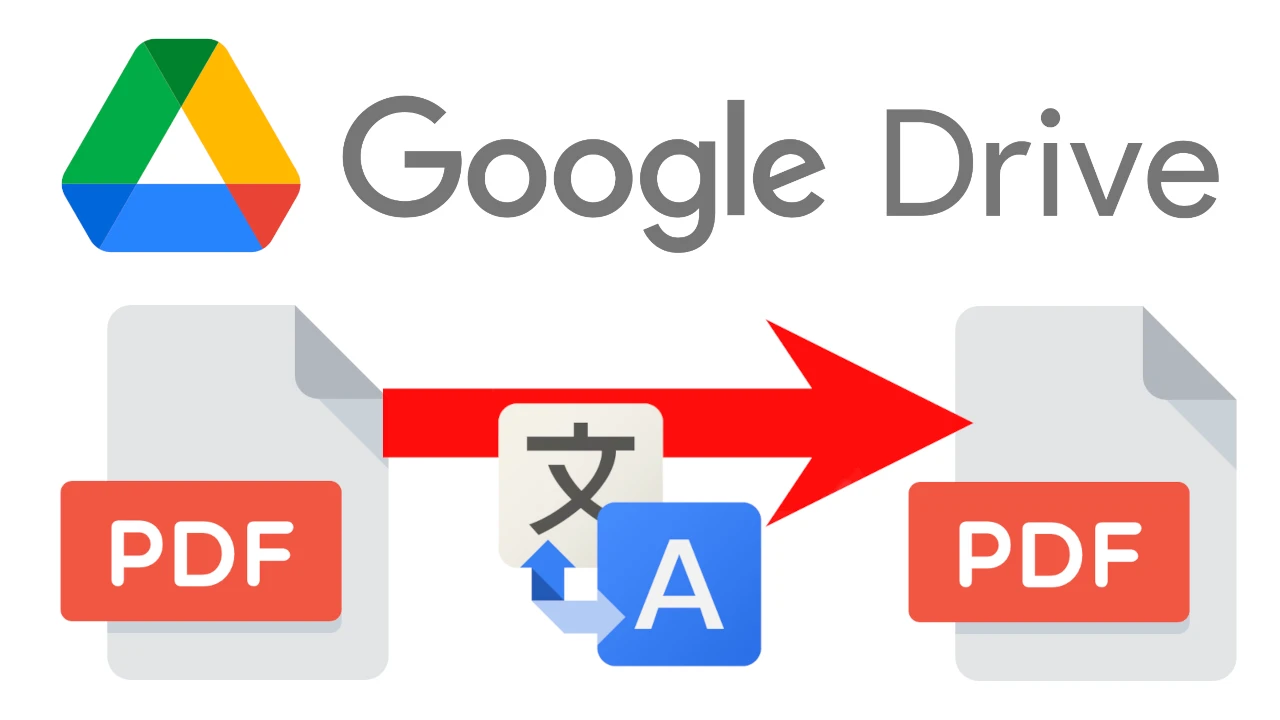如果您使用这种格式和其他语言的文件,您应该学习 如何免费在线将 PDF 翻译成任何语言。 目前在互联网上有很多重要的内容保存在 PDF 中,但它不是您可能拥有的原始语言,在这种情况下,如果您不知道如何进行这些翻译,您可能会发现自己受到限制。
在本文中,我们将教您通过简单的方法和易于获取的应用程序将 PDF 翻译成您方便的语言的正确方法。
使用 Google 翻译器免费翻译 PDF
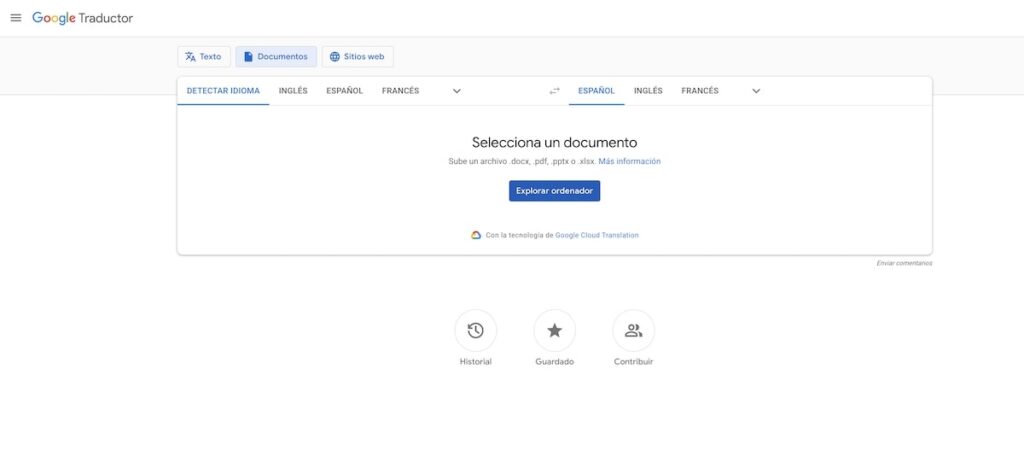
你肯定已经知道这个翻译器,但你可能不知道你可以将文件上传到它然后翻译它们。 如果您想执行此方法,您可以按照以下步骤操作:
- 您必须输入名为 翻译文件。
- 那么你必须 选择原始文档所在的语言。 然后你必须求助于你想要翻译的语言。
- 如果您不确定语言是什么 您可以激活“检测语言”选项, 它将自动显示为已选中。
- 然后单击显示的选项 选择文档 然后你必须点击带有名字的蓝色按钮 翻译。
- 然后等待几秒钟 为译员做这个功能。 最后,您会发现一个弹出窗口,其中可以找到正确翻译的 PDF。
免费翻译文档的最佳网站
接下来,我们将向您展示哪些是翻译免费 PDF 文件的最佳网站。 这些是:
深1
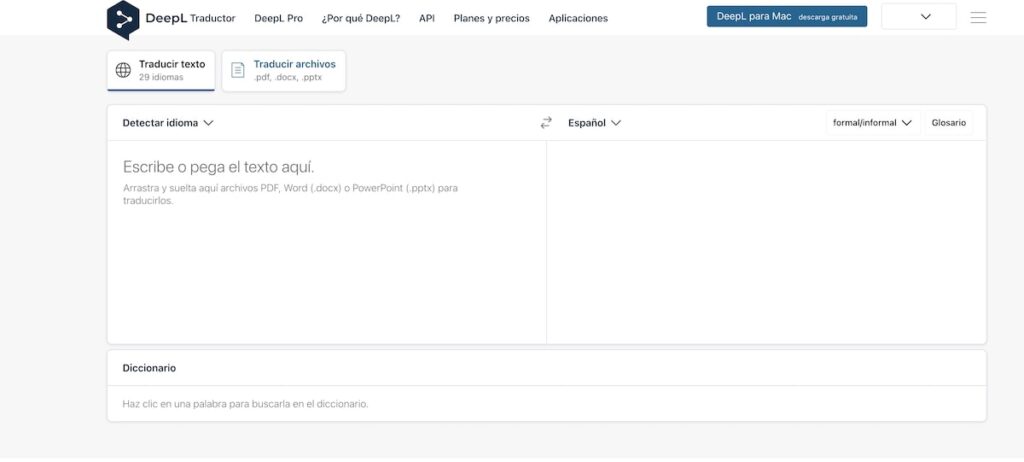
这是一个用于自动翻译的网页 72种语言组合和9种语言。 您可以通过单击使用它 在此链接。
文档翻译器
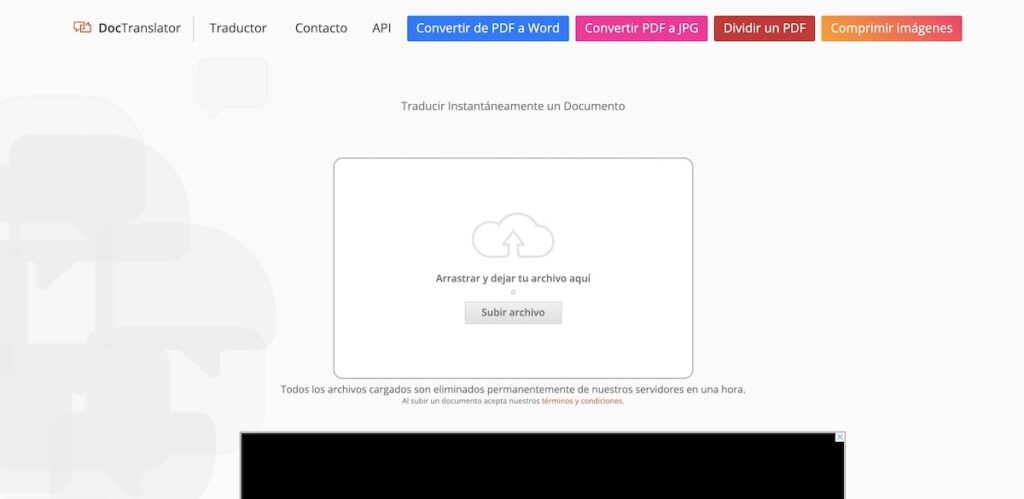
它可以为您提供的一个优势是它支持大量格式,这些格式是 .xlsx、.xls、.txt、.rtf、.ps、.pptx、.ppt、.pdf、.odf、.docx 和 .doc。 进一步 这是一个免费的应用程序 无限工作。 它的翻译质量可能会比 Deepl 低一点,但是如果您正在寻找可以翻译大量文本的免费软件,那么这款翻译器会对您有很大帮助。
柯林斯词典翻译器
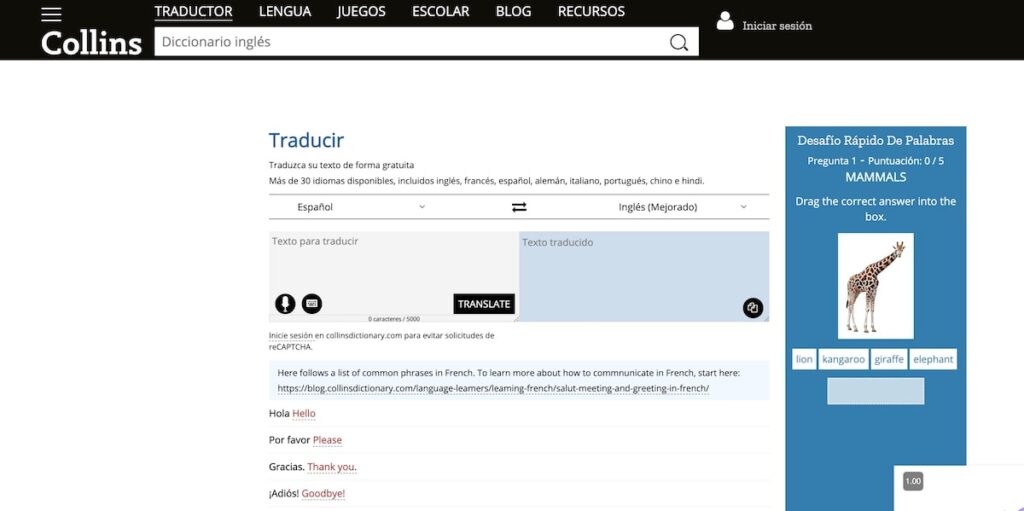
您可以通过单击访问此翻译器 在这里。 在此页面 你将能够知道哪个词是最合适的 根据将要提供的用途使用不同的语言,它将允许您翻译完整的文档。
同样重要的是要表明他是一个拥有30多种语言的翻译,他很优秀,虽然不那么被认可。
grammarly破解
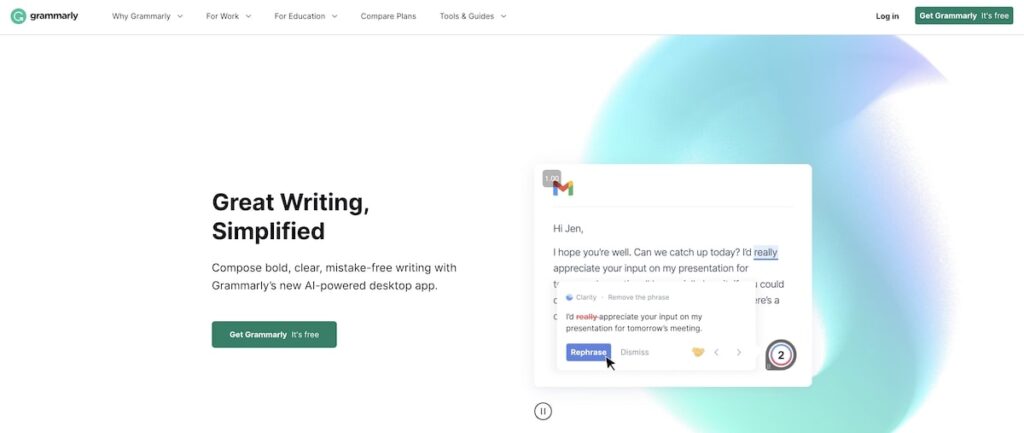
这是 网页 旨在翻译那些文件 翻译后需要二次修改。 您可以将它免费添加到 Chrome,它将在许多任务中派上用场。
Linguee
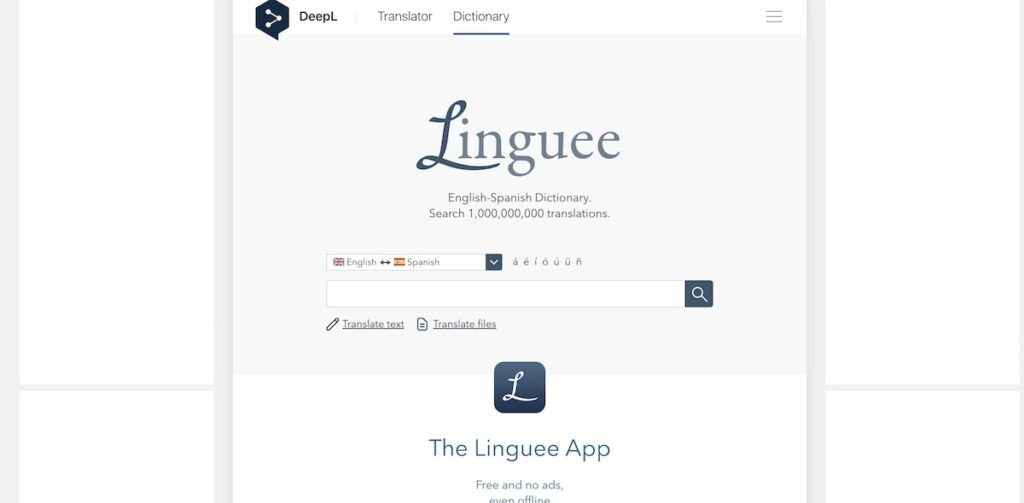
它不是这样的翻译器,它比一切都重要 多语言词典 免费,并使您能够访问作为 Internet 上发布的文档的一部分的许多短语。 通过这种方式,您可以选择最适合您的词来进行翻译。
如何将翻译后的文件保存为PDF?
在大多数情况下, 不提供保存翻译后的 PDF 的功能。 但幸运的是,几乎所有浏览器都提供打印选项。 这样您就可以使用 PDF 格式保存翻译。 过程如下:
- 点击打印。
- 然后另存为PDF。
- 最后单击保存。
从而 该文件将已成功保存。